如何设置edge浏览器默认主页 edge浏览器怎样设置默认主页网址
更新时间:2024-05-17 09:32:28作者:runxin
随着微软对edge浏览器的不断完善,因此也能够更加满足用户对搜索工具的需求,同时新添加的各种功能也能够有效帮助到用户,然而很多用户都不懂得edge浏览器的主页网址设置,对此如何设置edge浏览器默认主页呢?今天小编就给大家带来的edge浏览器怎样设置默认主页网址全部内容。
具体方法如下:
1、打开Microsoft Edge浏览器,点击右上角的【三个点】图标。
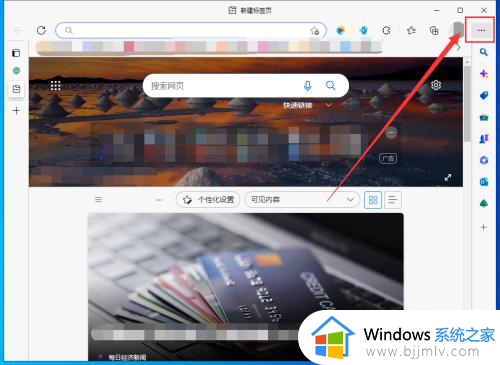
2、在下拉菜单栏中选择【设置】。
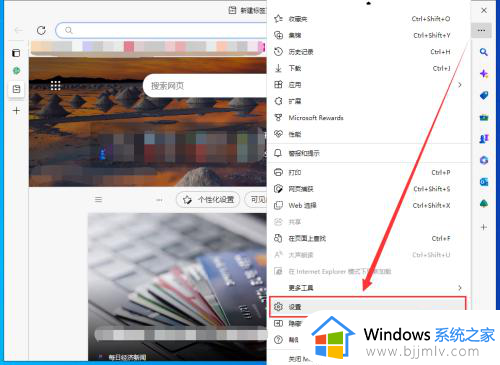
3、在弹出的选项中点击【开始、主页和新建标签页】。
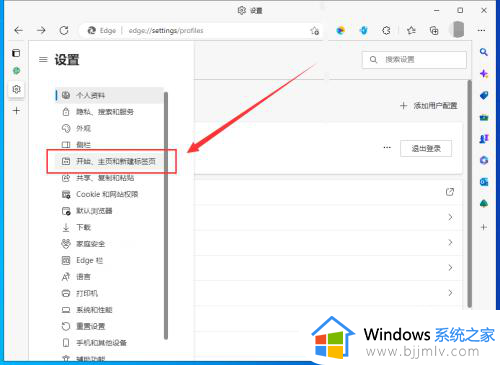
4、勾选【打开新标签页】,然后点击【添加新页面】。
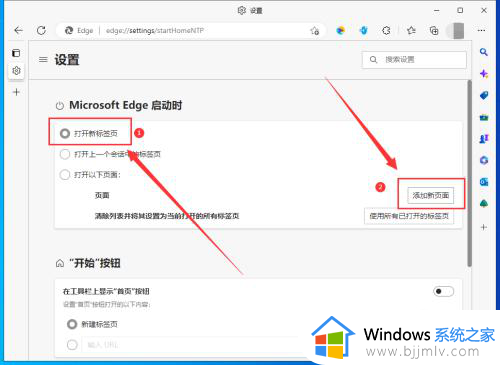
5、在弹出的窗口中,输入主页URL,点击【添加】,这样默认主页就设置好了。
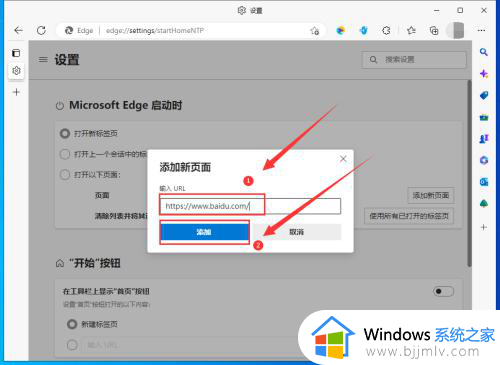
上述就来告诉大家的edge浏览器怎样设置默认主页网址全部内容了,如果有不了解的用户就可以按照小编的方法来进行操作了,相信是可以帮助到一些新用户的。
如何设置edge浏览器默认主页 edge浏览器怎样设置默认主页网址相关教程
- 怎么将百度设置为默认浏览器主页 将百度设置成默认浏览器主页设置方法
- 怎么更改edge浏览器默认网址 修改edge默认浏览器网址设置方法
- edge怎么设置主页 edge浏览器设置主页的步骤
- 谷歌浏览器怎么恢复默认主页 谷歌浏览器如何恢复默认主页
- 浏览器怎么彻底清除2345主页 电脑怎样将2345去除默认主页
- 电脑浏览器默认百度怎么改 浏览器怎么设置百度为默认主页
- 360默认浏览器设置怎么取消 怎样取消360默认浏览器设置
- 360极速浏览器主页网址在哪设置 360极速浏览器怎么设置主页网址
- 怎么设置网页默认首页 如何将网页设为默认主页
- 谷歌浏览器设置主页的方法 谷歌浏览器怎么设置主页
- 惠普新电脑只有c盘没有d盘怎么办 惠普电脑只有一个C盘,如何分D盘
- 惠普电脑无法启动windows怎么办?惠普电脑无法启动系统如何 处理
- host在哪个文件夹里面 电脑hosts文件夹位置介绍
- word目录怎么生成 word目录自动生成步骤
- 惠普键盘win键怎么解锁 惠普键盘win键锁了按什么解锁
- 火绒驱动版本不匹配重启没用怎么办 火绒驱动版本不匹配重启依旧不匹配如何处理
电脑教程推荐
win10系统推荐